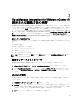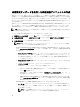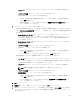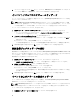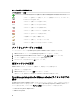Users Guide
初期設定ウィザードを使用した新規接続プロファイルの作成
接続プロファイルは、仮想アプライアンスが Dell サーバーと通信するのに使用する資格情報を保存します。
各 Dell サーバーは、OpenManage Integration for VMware vCenter によって管理される接続プロファイルに関連付
けられている必要があります。複数のサーバーを 1 つの接続プロファイルに割り当てることができます。接
続プロファイルの作成方法は、設定ウィザードと OpenManage Integration for VMware vCenter、設定オプション
ではほぼ同様です。
接続プロファイルで Active Directory 資格情報を使用する前に、Active Directory に Active Directory ユーザーアカ
ウントが存在し、このアカウントが iDRAC で既に有効にされている必要があります。このウィザードでは、
Active Directory アカウントを作成したり、iDRAC で Active Directory を有効にしたりすることはできません。
メモ: 追加ホスト数がライセンスで制限されている接続プロファイルの作成数を超過した場合、接続プロ
ファイルを作成できません。
ウィザードを使用する新規接続プロファイルの作成には、以下を行います。
1. 接続プロファイルの説明 ページで、次へ をクリックして次に進みます。
2. 名前と資格情報 ページで、接続プロファイル名 を入力し、任意で接続プロファイルの説明を入力しま
す。
3. 名前と資格情報 ページの資格情報で、次のいずれかを実行します。
メモ: iDRAC アカウントには、ファームウェアのアップデート、ハードウェアプロファイルの適用、
およびハイパーバイザの展開に管理者権限が必要です。
– 使用する Active Directory 用に iDRAC の設定および有効化が Active Directory ですでに行われている場
合は、Active Directory を使用する チェックボックスを選択します。それ以外は、iDRAC 資格情報の設
定に進みます。
* Active Directory ユーザー名 テキストボックスに、ユーザー名を入力します。ユーザー名は、ドメ
イン\ユーザー名、またはユーザー名@ドメインのいずれかの形式で入力してください。ユーザー
名は 256 文字に制限されています。ユーザー名の制限については、Microsoft Active Directory マニ
ュアルを参照してください。
* Active Directory パスワード テキストボックスにパスワードを入力します。パスワードは 127 文字
に制限されています。
* パスワードの確認 テキストボックスにパスワードを再度入力します。
* 証明書のチェック ボックスで、次のいずれかを選択します。
• 今後すべての接続の際に iDRAC 証明書をダウンロードおよび保存して、証明書の検証を行う
には、有効 を選択します。
• 証明書をチェックせず、保存しない場合は、証明書のチェックを有効にする チェックボック
スを選択しないでください。
• Adtive Directory を使用する iDRAC ですでに Active Directory が設定済みで有効にされている場
合は、Active Directory を使用する チェックボックスを選択します。それ以外は、iDRAC 資格情
報の設定に進みます。
– Active Directory なしで iDRAC 資格情報を設定するには、次のいずれかを行います。
* ユーザー名 テキストボックスにユーザー名を入力します。ユーザー名は 16 文字に制限されてい
ます。お使いのバージョンの iDRAC におけるユーザー名の制限についての情報は、iDRAC マニュ
アルを参照してください。
メモ: ローカル iDRAC アカウントには、ファームウェアのアップデート、ハードウェアプロ
ファイルの適用、およびハイパーバイザの展開に管理者権限が必要です。
14